之前我们一直使用Eclipse 加SVN插件的方式控制版本,和管理代码,而现在在Google的倡议之下,新的编译工具AndroidStudio 为广大开发者所熟知,在代码版本的控制下,Studio 集成 SVN、Git、GitHub,等工具!在这里我我们介绍下Studio开发环境下,使用Git 进行版本控制。
一、首先我们的下载Git客户端
二、点击Setting 设置按钮选择Path to Git executable 选择Git的安装包下的cmd包中的git.exe 可执行文件。
三、接下来就是clone Code 到studio Project
图一
在这里由于我已经从Git上检出一份了,所以会出现这个红色标识,修改下Clone的路径即可!在这里简单的介绍下以下几个目录:
GitRepository URL : 输入 git 的地址
Parent Directory: Clone Code 的路径
Directory Name : 目录的名称
点击OK即可!
在这里需要注意的是,我使用的是Studio 1.5.1 在Clone 完成之后显示的是空的Project ,我们打开下载的路径发现代码已经是下载到了本地!但是就是没有加载出来,为此我们可以直接使用这种方式进行加载:
不知是否会在Studio版本1.2.1出现该问题,所以再这里做下简单的梳理!今天就简单的介绍到Studio 配置 Git 到这里,使用在接下来的时间,会做简单的梳理!










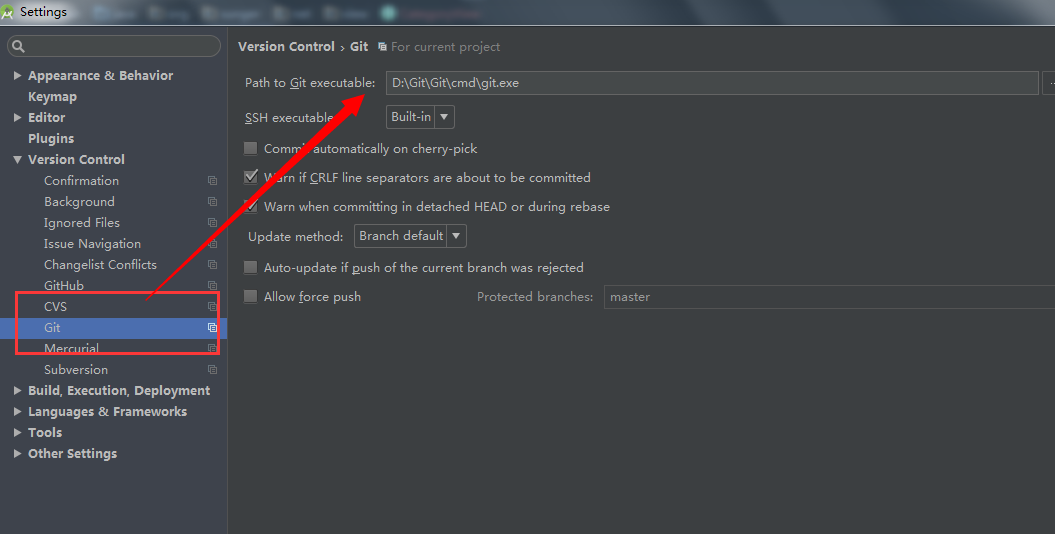
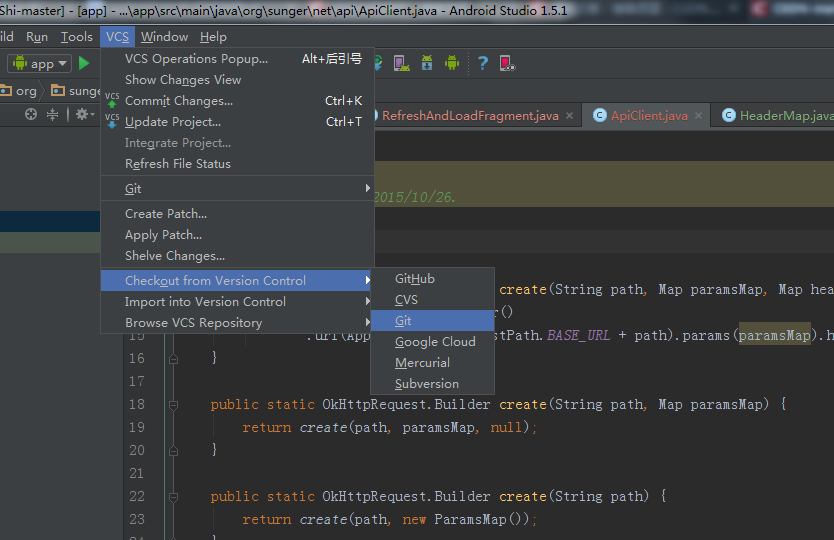
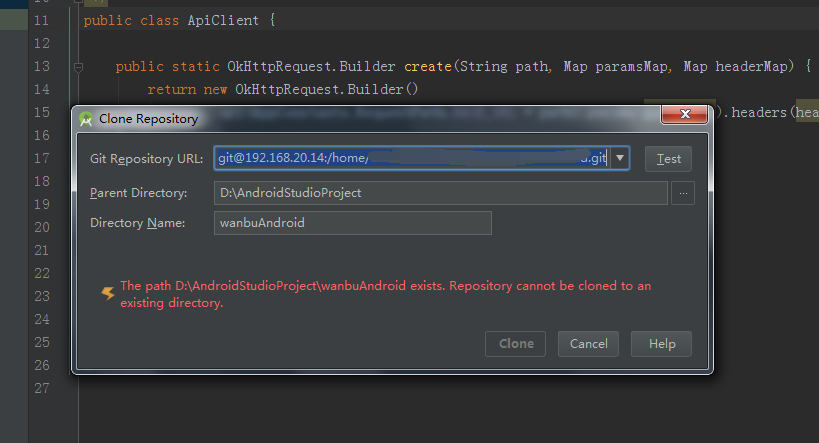
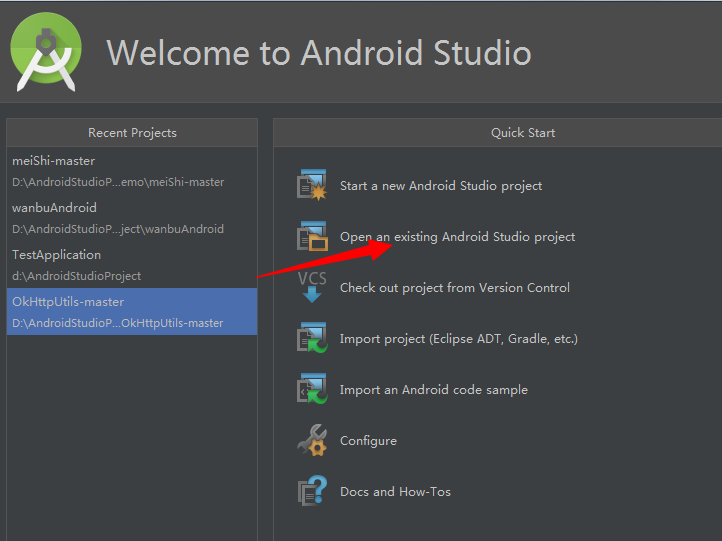














 3888
3888

 被折叠的 条评论
为什么被折叠?
被折叠的 条评论
为什么被折叠?








